【最新2018】网络打印机连接方法-word范文模板 (4页)
用IP地址添加网络打印机

用IP地址添加网络打印机
假定打印机的IP地址是192.168.1.21,可按如下方法添加打印机:(以Microsoft Windows XP 操作系统为例)
1、开始-->设置-->打印机和传真(P)。
单击打开“打印机和传真”窗口。
开始-->设置-->打印机和传真
“打印机和传真”窗口
2、在此窗口中单击“添加打印机”,弹出“添加打印机向导”窗口。
“添加打印机向导”窗口
3、单击“下一步”,在添加打印机向导“本地或网络打印机”中,选择“连接到此计算机的本地打印机”,并把“自动检测并安装即插即用打印机”前面的勾选状态去掉(此选项为默认值,很多人以为应该选“网络打印机或连接到其他计算机的打印机”),点击“下一步”。
添加打印机向导“本地或网络打印机”
4、在“选择打印机端口”向导页中,选择“创建新端口”(这是添加网络打印机的关键),并在其下拉列表中选择“Standard TCP/IP Port”,下一步。
“选择打印机端口”向导页
5、在跳出的“添加标准TCP/IP打印机端口向导”窗口中,选择“下一步”,弹出“添加端口”页面,在“打印机名或IP地址(A)”输入框中输入打印机IP地址:192.168.1.21,下面“端口名(P):输入框”会自动产生一个端口:IP_192.168.1.21,单击下一步。
“添加端口”页面
7、如果IP地址没输错的话,这是就应该能连上打印机了,单击“完成”,这时就需要安装相应的打印机驱动程序,安装完成就可以打印了。
正在完成添加标准TCP/IP打印机端口向导。
用IP地址添加网络打印机

用IP地址添加网络打印机用IP地址添加网络打印机假定打印机的IP地址是192.168.1.21,可按如下方法添加打印机:(以Microsoft Windows XP 操作系统为例)1、开始-->设置-->打印机和(P)。
单击打开“打印机和”窗口。
开始-->设置-->打印机和“打印机和”窗口2、在此窗口中单击“添加打印机”,弹出“添加打印机向导”窗口。
“添加打印机向导”窗口3、单击“下一步”,在添加打印机向导“本地或网络打印机”中,选择“连接到此计算机的本地打印机”,并把“自动检测并安装即插即用打印机”前面的勾选状态去掉(此选项为默认值,很多人以为应该选“网络打印机或连接到其他计算机的打印机”),点击“下一步”。
添加打印机向导“本地或网络打印机”4、在“选择打印机端口”向导页中,选择“创建新端口”(这是添加网络打印机的关键),并在其下拉列表中选择“Standard TCP/IP Port”,下一步。
“选择打印机端口”向导页5、在跳出的“添加标准TCP/IP打印机端口向导”窗口中,选择“下一步”,弹出“添加端口”页面,在“打印机名或IP地址(A)”输入框中输入打印机IP地址:192.168.1.21,下面“端口名(P):输入框”会自动产生一个端口:IP_192.168.1.21,单击下一步。
“添加端口”页面7、如果IP地址没输错的话,这是就应该能连上打印机了,单击“完成”,这时就需要安装相应的打印机驱动程序,安装完成就可以打印了。
正在完成添加标准TCP/IP打印机端口向导网络打印机的添加方法添加前的准备工作:1、对应型号打印机的驱动。
(设置步骤详见各型号打印机的说明书。
)网络打印机的添加步骤:控制面板—打印机和—添加打印机下一步下一步下一步—下一步点击完成:点击从磁盘安装:下一步:下一步:下一步:下一步:点击完成:刷新打印机添加界面:至此完成打印机添加。
打印机如何添加本地打印机与共享网络上的打印机A.如何添加本地打印机*.为确保安装过程正常,请关闭杀毒软件和防火墙*.在安装过程中如果系统出现“驱动程序没有通过徽标测试……”的提示框,选择‘仍然继续’即可。
连接共享打印机的方法和步骤
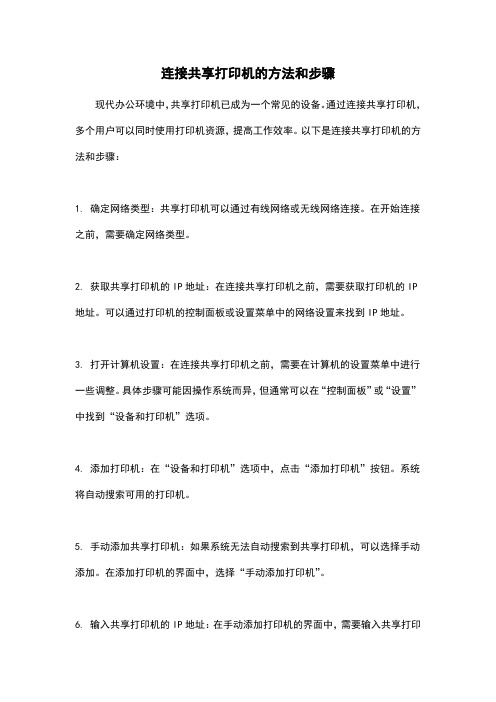
连接共享打印机的方法和步骤现代办公环境中,共享打印机已成为一个常见的设备。
通过连接共享打印机,多个用户可以同时使用打印机资源,提高工作效率。
以下是连接共享打印机的方法和步骤:1. 确定网络类型:共享打印机可以通过有线网络或无线网络连接。
在开始连接之前,需要确定网络类型。
2. 获取共享打印机的IP地址:在连接共享打印机之前,需要获取打印机的IP 地址。
可以通过打印机的控制面板或设置菜单中的网络设置来找到IP地址。
3. 打开计算机设置:在连接共享打印机之前,需要在计算机的设置菜单中进行一些调整。
具体步骤可能因操作系统而异,但通常可以在“控制面板”或“设置”中找到“设备和打印机”选项。
4. 添加打印机:在“设备和打印机”选项中,点击“添加打印机”按钮。
系统将自动搜索可用的打印机。
5. 手动添加共享打印机:如果系统无法自动搜索到共享打印机,可以选择手动添加。
在添加打印机的界面中,选择“手动添加打印机”。
6. 输入共享打印机的IP地址:在手动添加打印机的界面中,需要输入共享打印机的IP地址。
确保输入正确的IP地址,并点击“下一步”。
7. 安装打印机驱动程序:一旦系统成功连接到共享打印机,它将提示您安装打印机驱动程序。
驱动程序负责将计算机的打印任务发送到共享打印机。
8. 完成设置:安装驱动程序后,系统将完成设置。
您可以选择将共享打印机设置为默认打印机或仅在需要时使用。
9. 测试打印:为了确保连接成功,您可以尝试打印一个测试页面。
如果打印正常,则表示共享打印机已成功连接。
10. 共享打印机使用权限设置:在连接共享打印机后,您可能需要设置不同用户的打印权限。
这可以通过在共享打印机设置中进行访问控制来实现。
通过以上步骤,您可以成功连接共享打印机,并实现多用户共享打印资源。
这将大大提高办公效率,并节省时间和成本。
连接打印机的方法

连接打印机的方法
连接打印机的方法有多种,取决于您所使用的打印机和计算机的类型。
以下是几种常见的连接打印机的方法:
1. USB 连接:将打印机使用USB 数据线连接到计算机的USB 端口。
这是最常见的连接打印机的方法,适用于大多数打印机和计算机。
2. 无线连接:如果您的打印机和计算机都支持无线连接,您可以通过Wi-Fi 或蓝牙连接打印机。
在打印机设置和计算机设置中启用无线功能,并按照说明进行连接。
3. 以太网连接:如果您的打印机和计算机都支持以太网连接,您可以使用以太网电缆将打印机连接到计算机或网络路由器上。
这种方法适用于局域网环境或多台计算机共享打印机的情况。
4. 云打印:一些打印机支持云打印功能,可以通过互联网连接到您的计算机或移动设备。
您可以在打印机设置中启用云打印,并将其与云打印服务(如Google Cloud Print)关联。
请注意,具体的连接方法可能会因打印机和计算机的型号和操作系统而有所不同。
在连接打印机之前,建议您参阅打印机和计算机的用户手册或厂商网站,以获取
详细的连接指南。
怎么连接打印机

怎么连接打印机打印机是我们日常工作和生活中必不可少的设备之一。
连接打印机可以帮助我们将电子文件或图片转化成纸质文档,方便阅读和备份。
本文将向您介绍如何连接打印机,以便您能够轻松地使用打印机。
选择合适的连接方式打印机可以通过多种连接方式与计算机或移动设备进行通信。
常见的连接方式包括USB、无线网络以及蓝牙连接。
在选择连接方式之前,请确保您的打印机和计算机或移动设备支持相应的连接方式。
1. USB连接USB连接是最常见和普遍的连接方式之一。
大多数打印机都配备了USB接口,使其与计算机或移动设备进行直接连接。
连接打印机的步骤如下:1.将打印机的USB线缆插入到打印机的USB接口上。
2.将打印机的另一端USB线缆插入到计算机或移动设备的可用USB接口上。
3.打开计算机或移动设备,并确保其已经检测到了连接的打印机。
4.如果需要,根据打印机的安装说明进行驱动程序的安装,以确保打印机能够正常工作。
2. 无线网络连接除了USB连接,您还可以选择通过无线网络连接打印机。
这种连接方式适用于多台计算机或移动设备共享一台打印机的场景。
连接打印机到无线网络的步骤如下:1.首先,确保您的打印机支持无线网络连接,并且具有内置的Wi-Fi功能。
2.在打印机上,进入设置菜单,找到Wi-Fi设置选项,并按照打印机的说明连接到您的家庭或办公室的无线网络。
3.在计算机或移动设备上,打开无线网络设置,并搜索可用的网络。
选择您的打印机所连接的网络,并输入网络密码进行连接。
4.确保连接的计算机或移动设备和打印机在同一个无线网络下,这样您就可以开始打印了。
3. 蓝牙连接如果您的打印机和计算机或移动设备都支持蓝牙连接,那么您也可以选择使用蓝牙连接。
连接打印机到蓝牙的步骤如下:1.前提条件是打印机和计算机或移动设备都支持蓝牙功能。
打开打印机的蓝牙功能,并在计算机或移动设备上启用蓝牙。
2.在计算机或移动设备上,搜索可用的蓝牙设备,并选择您的打印机进行配对。
连接打印机
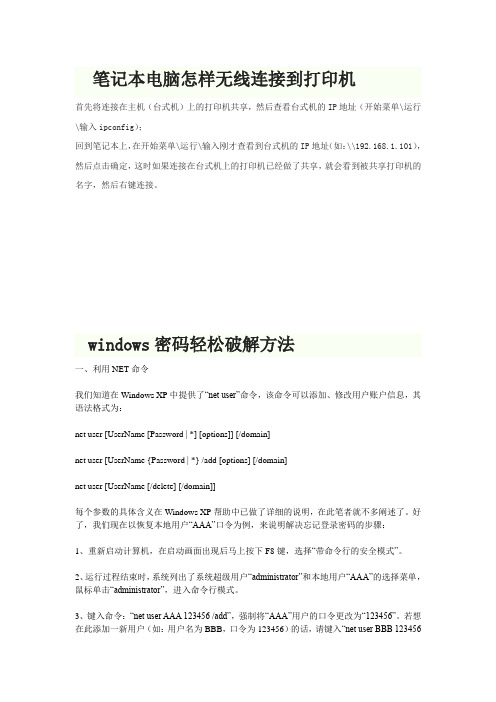
笔记本电脑怎样无线连接到打印机首先将连接在主机(台式机)上的打印机共享,然后查看台式机的IP地址(开始菜单\运行\输入ipconfig);回到笔记本上,在开始菜单\运行\输入刚才查看到台式机的IP地址(如:\\192.168.1.101),然后点击确定,这时如果连接在台式机上的打印机已经做了共享,就会看到被共享打印机的名字,然后右键连接。
windows密码轻松破解方法一、利用NET命令我们知道在Windows XP中提供了“net user”命令,该命令可以添加、修改用户账户信息,其语法格式为:net user [UserName [Password | *] [options]] [/domain]net user [UserName {Password | *} /add [options] [/domain]net user [UserName [/delete] [/domain]]每个参数的具体含义在Windows XP帮助中已做了详细的说明,在此笔者就不多阐述了。
好了,我们现在以恢复本地用户“AAA”口令为例,来说明解决忘记登录密码的步骤:1、重新启动计算机,在启动画面出现后马上按下F8键,选择“带命令行的安全模式”。
2、运行过程结束时,系统列出了系统超级用户“administrator”和本地用户“AAA”的选择菜单,鼠标单击“administrator”,进入命令行模式。
3、键入命令:“net user AAA 123456 /add”,强制将“AAA”用户的口令更改为“123456”。
若想在此添加一新用户(如:用户名为BBB,口令为123456)的话,请键入“net user BBB 123456/add”,添加后可用“net localgroup administrators BBB /add”命令将用户提升为系统管理组“administrators”的用户,并使其具有超级权限。
电脑打印机连接与设置方法
电脑打印机连接与设置方法随着科技的发展和普及,电子设备在我们的生活中扮演着越来越重要的角色。
而打印机作为一种常见的外设设备,用于将电子信息转化为纸质文档,并且已经成为现代办公和个人生活中不可或缺的一部分。
在这篇文章中,我们将详细介绍如何正确连接和设置电脑打印机。
一、连接电脑与打印机在开始使用打印机之前,我们首先需要将电脑和打印机正确连接。
一般来说,打印机和电脑可以通过USB、Wi-Fi或者蓝牙进行连接。
下面我们将分别介绍这几种连接方式的具体设置方法:1. USB连接:这是最常见的连接方式之一。
首先,确定你的电脑和打印机都有USB接口。
接下来,将打印机的USB线插入打印机后面板的USB接口中,然后将另一端插入电脑的USB接口。
一般情况下,系统会自动检测到打印机并进行相应的驱动程序安装。
2. Wi-Fi连接:如果你的打印机和电脑都支持Wi-Fi功能,你可以选择使用无线连接。
首先,确保你的打印机已经连接到无线网络。
然后,在电脑的系统设置中找到Wi-Fi选项,搜索并选择你的打印机。
接下来,按照电脑系统的提示进行安装和设置,确保打印机和电脑处于同一无线网络中。
3. 蓝牙连接:蓝牙连接相对于USB和Wi-Fi来说较少使用,但仍然是一种可行的连接方式。
首先,在电脑的系统设置中打开蓝牙选项,并确保你的打印机已经打开了蓝牙功能。
接下来,在电脑的蓝牙设置中搜索并选择你的打印机。
如果需要,按照系统提示进行配对和安装。
二、设置打印机驱动程序连接完成后,我们还需要正确设置打印机的驱动程序。
打印机驱动程序是一种软件,它允许电脑和打印机之间进行通信和数据传输。
以下是设置打印机驱动程序的具体步骤:1. 找到打印机驱动程序软件:通常情况下,当你连接打印机后,电脑会自动检测到新设备并弹出安装驱动程序的提示。
如果没有弹出提示,你可以去打印机制造商的官方网站寻找并下载相应的驱动程序。
2. 运行并安装驱动程序:双击驱动程序安装文件,按照系统提示进行安装过程。
【最新2018】台式电脑如何无线上网-范文word版 (4页)
本文部分内容来自网络整理,本司不为其真实性负责,如有异议或侵权请及时联系,本司将立即删除!== 本文为word格式,下载后可方便编辑和修改! ==台式电脑如何无线上网篇一:台式电脑怎么无线上网?2种无线上网方法介绍台式电脑怎么无线上网?随着无线上网的流行,目前不少地方都有无线网络信号覆盖,对于我们熟悉的笔记本电脑,平板电脑,以及智能手机都可以轻松实现无线或 wifi无线上网,那么对于我们比较传统的台式电脑怎么无线上网呢?近日QQ群中有人问“台式电脑可以无线上网么?”,答案当然是肯定的,下面教大家如何实现台式电脑无线上网。
要实现台式电脑无线上网,首先光靠台式电脑是不行的,因为需要实现无线上网目前主要有2种方法,使用手机的3G网络,另外一种是接受无线路由器发射的无线网络。
前一种是通过手机开通数据功能,以电脑通过手机或无线上网卡来达到无线上网,速度则根据使用不同的技术、终端支持速度和信号强度共同决定,由于通过3G上网速度慢,费用贵,本文不做多讨论。
另外一种接受无线路由器网络信号原理和笔记本电脑无线上网是一样的,我们只要给台式电脑添加一块无线网卡即可,目前可选购的无线网卡类型主要有:PCI 无线网卡和USB无线网卡。
由于目前USB无线网卡价格便宜,100元以下就可以买到,可以通过USB接口实现,非常方便,是目前台式电脑首选的无线上网方式。
外置式的无线网卡现在基本都是USB接口的。
如下面的图,虽然形状各异,但是百变不离其宗。
PS:告诉各位一个更便利的方法,要网速快就到广东电信网厅参加双11活动,100M网络才70每月,还送路由器,不用安装费,续约打95折这个是带有接收天线的,可以提高信号的接收能力USB 类型的无线网卡,我们只要把网卡直接插在USB接口上,然后系统就会发现新硬件,然后我们安装好驱动程序就可以了。
USB插到主机的USB口以后,系统就会提示发现新硬件,弹出驱动安装界面(PCI接口的内置无线网卡也是这样的,装完开机,进入系统后就会提示发现新硬件)一般不推荐自动安装,我们选择“从列表或指定位置安装(高级)”这个选项,然后下一步如果驱动是在光盘上的,你可以用“搜索可移动媒体”这一项,如果已经复制在本地硬盘上,那么选择下面的那项“在搜索中包括这个位置”,然后通过“浏览”按钮来选定路径,下一步系统会自动安装驱动安装完毕,点击完成结束()。
连接共享打印机的方法和步骤
连接共享打印机的方法和步骤连接共享打印机的方法和步骤如下:1. 确认计算机与打印机的连接状态。
如果计算机已经连接到局域网,则需要确认打印机是否在局域网内。
如果打印机在局域网内,则可以访问打印机,并检查其是否可用。
如果打印机不可用,则需要重新连接打印机。
2. 确认计算机与打印机的IP地址和端口号。
如果计算机是局域网内的机器,则需要查看计算机的IP地址和端口号。
如果不确定如何查看IP地址和端口号,可以查看操作系统的帮助文档或搜索网络帮助。
3. 打开计算机的控制面板,并选择“设备和打印机”。
在设备和打印机页面中,选择“打印机和传真”。
4. 选择“打印机和传真”选项卡,然后点击“添加打印机”按钮。
5. 选择要连接到打印机的计算机,然后点击“下一步”。
6. 输入打印机的型号和名称,然后点击“下一步”。
7. 选择打印机的驱动程序,如果打印机没有驱动程序,则需要下载并安装驱动程序。
然后点击“下一步”。
8. 选择“共享打印机”选项,如果打印机需要共享,则需要勾选该选项。
然后点击“下一步”。
9. 输入打印机的用户名和密码,如果打印机需要密码访问,则需要输入密码。
然后点击“下一步”。
10. 确认连接设置,然后点击“完成”按钮。
11. 计算机应该能够访问打印机了。
如果计算机无法访问打印机,则可能需要检查网络连接和防火墙设置。
除了以上步骤,还可以参考以下提示:- 确保计算机和打印机都连接到网络。
- 确保计算机和打印机都在相同的局域网内。
- 确保计算机和打印机都启用了共享功能。
- 确保计算机和打印机都安装了正确的驱动程序。
- 确保计算机和打印机的IP地址和端口号都正确设置。
- 确保计算机和打印机都设置了正确的访问权限。
如何连接打印机到电脑
如何连接打印机到电脑在现代科技的发展下,打印机成为我们生活中重要的办公设备之一。
连接打印机到电脑是打印文件的前提条件,因此学会正确连接打印机对于提高办公效率至关重要。
本文将介绍如何连接打印机到电脑,为您提供一个详细的操作指南。
1. 确认打印机与电脑的连接方式在连接打印机到电脑之前,第一步要确认打印机与电脑的连接方式。
常见的连接方式有USB、无线和以太网。
- USB连接:这是最常见的连接方式,您只需确定电脑上的USB接口类型(USB 2.0或USB 3.0)以及打印机所需的USB接口类型,插入USB连接线即可。
USB连接线大多数打印机都会附带。
- 无线连接:无线连接需要通过Wi-Fi网络实现。
首先,确保您的打印机支持无线连接,并与同一Wi-Fi网络连接的电脑在同一个局域网内。
然后,在打印机的控制面板上找到无线设置选项,按照提示连接Wi-Fi网络。
在电脑上找到打印机的IP地址,并在系统设置中添加打印机。
- 以太网连接:以太网连接是指通过网线将打印机与路由器或交换机相连。
与无线连接类似,您需要确保打印机和电脑都连接在同一个局域网内。
通过查看打印机的控制面板或使用打印机的Web界面,找到设备的IP地址。
在电脑上添加打印机时,选择“添加网络打印机”并输入打印机的IP地址。
2. 安装打印机驱动程序一般情况下,连接打印机到电脑后,系统会自动检测并安装相应的驱动程序。
如果没有自动安装,您可以按照以下步骤手动安装。
- 访问打印机制造商的官方网站,并下载适用于您型号的最新驱动程序。
确保选择与您的操作系统版本相匹配的驱动程序。
- 打开下载的驱动程序文件,按照安装向导的步骤进行安装。
在安装过程中,您可能需要连接打印机到电脑或在安装过程完成后重新启动电脑。
3. 添加并设置打印机连接打印机到电脑后,接下来需要将打印机添加到您的电脑上,并进行一些基本设置。
- Windows系统:在Windows系统中,您可以按下Win + I快捷键打开设置菜单,然后选择“设备”选项。
- 1、下载文档前请自行甄别文档内容的完整性,平台不提供额外的编辑、内容补充、找答案等附加服务。
- 2、"仅部分预览"的文档,不可在线预览部分如存在完整性等问题,可反馈申请退款(可完整预览的文档不适用该条件!)。
- 3、如文档侵犯您的权益,请联系客服反馈,我们会尽快为您处理(人工客服工作时间:9:00-18:30)。
本文部分内容来自网络整理,本司不为其真实性负责,如有异议或侵权请及时联系,本司将立即删除!
== 本文为word格式,下载后可方便编辑和修改! ==
网络打印机连接方法
篇一:打印机连接多种方法
局域网打印机共享怎么设置?如何设置打印
机共享?
局域网打印机共享怎么设置?如何设置打印机共享?
要实现两台打印机或者是多台打印机共享,首先要了解如何设置并共享局域网
内有打印机电脑的打印机,之后需要解决的是局域网内其它电脑如何找到刚才
那台电脑共享出去的打印机,并且连接使用。
如果能够理解上面这些,相信实
现共享就变的简单多了,下面来看看时间局域网内打印机共享的设置详细步骤。
共享打印前请确认,共享者的电脑和使用者的电脑是在同一个局域网内,同时
该局域网是畅通的,并且操作系统最好是相同的。
接下来看以下操作。
一、在带有打印机的电脑上,将打印机共享出去
第一步:首先,确认与共享打印机相连的处于开机状态,而且已经安装过打印
机驱动程序,并且可实现正常打印,对于驱动安装在这里就不讲述了。
(本次实际操作的的两台电脑使用的均为Windows XP专业版操作系统)。
第二步:共享打印机实际操作。
以佳能PIXMA MP145多功能一体机(隶属于Canon MP 140系列中的一款)为例说明,这是一款不具备网络功能的一体机,
但是,通过连接一台电脑后,然后做相应的设置后能实现共享打印。
① 在带有打印机的电脑上进行以下操作:
进入开始----直接找到打印机和传真,直接进入即可,如下图:
如果在开始菜单中没有找到“打印机和传真”入口,可以进入开始--设置---
控制面板中找到。
②进入到打印机与传真中心如下图所示:
之后在打印机上由键单击 -- 选择共享如上图.之后进入如下打印机共享操作界面。
如上图所示,点击“共享这台打印机”,并起一个共享名“lichaoMP140”,然后点击“确定”按键,之后将回到“打印机与传真中心”,如下图:
从上图中以看到打印机图标上多了一个手拖标,这时候说明打印机共享设置已经成功了。
到了这里基本上关于打印机共享使用已经设置到了一半,接下来要做的是如何在局域网内别的电脑能够找到打印机并使用。
二、局域网内其它电脑如何找到共享打印机并使用
打印机共享怎么设置?其它局域网内电脑如何查看刚开始设置共享出去的打印机呢?最原始的方法都知道,进入网上邻居--查看整个网络工作组,去慢慢寻找共享的打印机。
这里不推荐上面这种寻找打印机的方法,这里教大家如何快速找到共巷出去的打印机,方法如下:
①先回到带有打印机的电脑,这里需要的东西是带有打印机电脑的IP地址,获取IP方法如下:
在带有打印机的电脑中,开始--运行,在运行中输入“cmd回车”,敲击回车按键,然后在弹出界面内输入“ipconfig”,然后敲击回车按键,第一行就是这台电脑的IP地址。
如下图:
这个时候就必须用笔记住所得到的IP地址,比如上面的 192.168.1.103 就是拥有打印机电脑的IP地址。
②有了打印机所在电脑的IP地址,那么在其它局域网内的电脑上就可以非常简单的找到共享打印机了,操作如下。
在其他局域网内的电脑上找到共享打印机,并使用方法如下:
①一切从“开始”开始,点击“开始-运行”,然后弹出如下图:
②在运行对话框内输入,连接打印设备的那台电脑在局域网内的IP地址,“\\192.168.1.103”。
如下图:
之后按上图中的确定就可以找到共享服打印机了,如下图。
到这里基本就结束了,现在就可以开始在这台电脑上测试打印了,
在测试的时候选择打
篇二:打印机连接方法。
